iPhone 5c-де джейлбрейк жасау әдісі
07 наурыз, 2022 ж. • Берілген мекенжай: Жиі қолданылатын телефон кеңестері • Дәлелденген шешімдер
Сонымен, сіз iPhone 5c құрылғысын джейлбрейк жасауды шештіңіз, бірақ қалай жасау керектігін білмейсіз. Бұл оқулық сізге арналған. Осы мақалада мен iPhone 5c-ті қалай джейлбрейк жасау керектігін біртіндеп түсіндіремін. Мен джейлбрейк үшін evasi0n 7 эксплойтін пайдаланғалы жатырмын. Қазіргі уақытта бұл iOS 7 жүйесінде жұмыс істейтін кез келген Apple құрылғысын джейлбрейк жасауға қабілетті жалғыз бағдарламалық құрал.
Параметрлер > жалпы > туралы тармағына өтіп, нұсқаға төмен жылжып, iPhone-ның қай iOS нұсқасы жұмыс істеп тұрғанын тексеруге болады. Бірақ сізде iPhone 5c болса, сіз iOS 7 немесе одан жоғары нұсқасын іске қосып жатырсыз.
Мен джейлбрейк процедурасын түсіндіруді бастамас бұрын, iPhone 5c сақтық көшірмесін жасауыңыз керек және қажет. Мұны істеу маңызды, себебі evasi0n 7 джейлбрейк процесі кезінде қате орын алса, сіз әрқашан iPhone 5c құрылғыңызды қалпына келтіріп, құрылғыңыздағы барлық деректерді (контактілер, смс, фотосуреттер...) қайтара аласыз. iPhone 5c телефонының сақтық көшірмесін жасаудың 2 жолы бар, біріншісі - параметрлер > iCloud > Сақтау және сақтық көшірме жасау және «Қазір сақтық көшірме жасау» түймесін түрту арқылы оны тікелей iPhone құрылғысынан жасау. Екінші әдіс - компьютерде iTunes-ті пайдалану, iPhone 5c-ті компьютерге қосу, iTunes-ті ашу, iPhone түймесін басыңыз, қорытынды бетінде «Қазір сақтық көшірме жасау» түймесін басыңыз.
Енді бәрі дайын болған соң, тақырыптың өзегіне көшейік. Мұнда evasi0n 7 процедурасының әртүрлі бөліктері берілген және мен мысал ретінде бағдарламалық құралдың Mac нұсқасын пайдаланатын болсам да, Windows нұсқасы бірдей.
1-қадам: Егер бар болса, iPhone 5c құрылғысынан рұқсат кодын алып тастаңыз
2-қадам: Evasi0n 7 жүктеп алыңыз (mac нұсқасы)
3-қадам: Evasi0n 7 файлын тауып, оны ашыңыз
4-қадам: iPhone 5c құрылғысын Mac жүйесіне қосыңыз
5-қадам: түймесін басыңыз. Процедураны іске қосу үшін «Jailbreak» түймесі
6-қадам: iPhone 5c құлпын ашыңыз және evasi0n 7 қолданбасын басыңыз 7-
қадам: Қайта жүктеу және джейлбрейк
аяқталды 8-қадам: Cydia орнату
1-қадам: Егер бар болса, iPhone 5c құрылғысынан рұқсат кодын алып тастаңыз
Егер сізде бар болса, iPhone 5c телефонындағы рұқсат кодын өшіріңіз. Ол үшін iPhone 5c құрылғысының негізгі экранында «Параметрлер» Жалпы Құпия сөзді құлыптауды қосу Рұқсат кодын өшіру опциясын түртіңіз.
2-қадам: Evasi0n 7 жүктеп алыңыз (mac нұсқасы)
Evasi0n 7 бағдарламалық құралын evasion7.com мекенжайынан таба аласыз . Компьютеріңізге түзету нұсқасын жүктеп алу үшін абай болыңыз.
3-қадам: Evasi0n 7 файлын тауып, оны ашыңыз
Жүктеп алу аяқталған кезде, mac нұсқасы үшін evasi0n7.dmg файлын екі рет басыңыз және evasi0n 7 қолданбасын Mac компьютеріңіздің кез келген жеріне сүйреп апарыңыз (мысалы: жұмыс үстелі). Қолданбаны іске қосу үшін evasi0n 7 қолданбасын екі рет басыңыз.
4-қадам: iPhone 5c құрылғысын Mac жүйесіне қосыңыз
iPhone 5c құрылғысын Mac компьютеріңізге телефонмен бірге берілген USB/жарықтандыру кабелі арқылы қосыңыз.
5-қадам: Процедураны іске қосу үшін «Jailbreak» түймесін басыңыз
Evasi0n 7 сіздің iPhone 5c құрылғыңызды анықтайды және жұмыс істеп тұрған iOS микробағдарлама нұсқасын атап өтеді. Процесті бастау үшін джейлбрейк түймесін басыңыз.
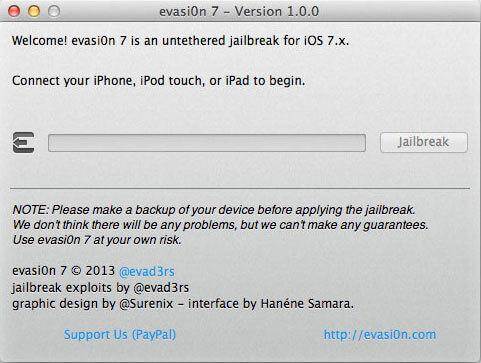
6-қадам: iPhone 5c құлпын ашыңыз және evasi0n 7 қолданбасын басыңыз
Процесс аяқталғаннан кейін сіз iPhone құлпын ашу туралы хабарлама аласыз. iPhone 5c құлпын ашып, evasi0n 7 қолданбасын басыңыз. Сондай-ақ, компьютердегі evasi0n 7 бағдарламалық құралын жаппаңыз, себебі джейлбрейк процесі әлі аяқталмаған.
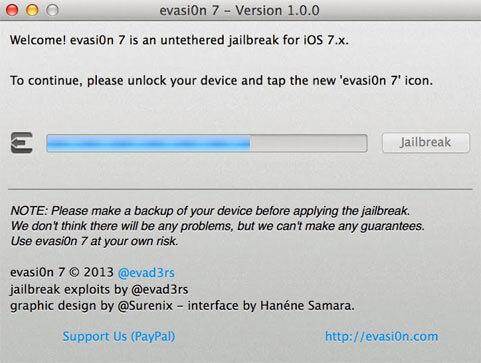

7-қадам: Қайта жүктеу және джейлбрейк аяқталды
iPhone экраны қара болады, содан кейін ол өздігінен қайта жүктеледі, алаңдамаңыз, себебі бұл қалыпты жағдай. IPhone қайта жүктелгеннен кейін сіз телефонда cydia қолданбасын көресіз, сіз iPhone 5c құрылғысын сәтті джейлбрейктендіңіз.

8-қадам: Cydia орнату
Cydia орнату үшін қолданбаны бір рет басыңыз, сонда ол автоматты түрде инициализацияланады. Бірінші іске қосқан кезде қолданба орнатылғаннан кейін iPhone 5c құрылғысын қайта жүктейді. Қайта жүктегеннен кейін Apple қолданбалар дүкенінен таба алмайтын керемет қолданбаларды жүктеп алу үшін cydia қолданбасын қайта түртіңіз.
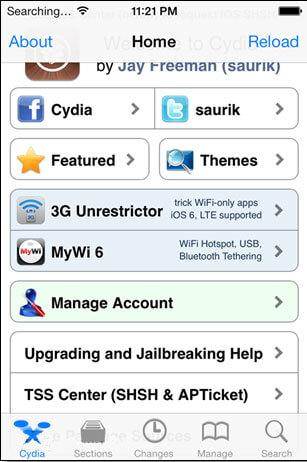
iPhone кеңестері мен айлалары
- iPhone басқару кеңестері
- iPhone контактілері бойынша кеңестер
- iCloud кеңестері
- iPhone хабарлама кеңестері
- SIM картасынсыз iPhone-ды іске қосыңыз
- Жаңа iPhone AT&T іске қосыңыз
- Жаңа iPhone Verizon іске қосыңыз
- iPhone кеңестерін пайдалану жолы
- Сенсорлық экрансыз iPhone-ды қалай пайдалануға болады
- Сынған үй түймесі бар iPhone-ды қалай пайдалануға болады
- Басқа iPhone кеңестері
- Ең жақсы iPhone фото принтерлері
- iPhone телефонына арналған қоңырауларды қайта бағыттау қолданбалары
- iPhone үшін қауіпсіздік қолданбалары
- Ұшақта iPhone-мен жасауға болатын нәрселер
- iPhone үшін Internet Explorer баламалары
- iPhone Wi-Fi құпия сөзін табыңыз
- Verizon iPhone телефонында тегін шексіз деректерді алыңыз
- iPhone деректерін қалпына келтіруге арналған ақысыз бағдарламалық құрал
- iPhone телефонында бұғатталған нөмірлерді табыңыз
- Thunderbird қолданбасын iPhone-мен синхрондаңыз
- iPhone телефонын iTunes көмегімен/сіз жаңартыңыз
- Телефон бұзылған кезде iPhone табуды өшіріңіз




Селена Ли
бас редакторы